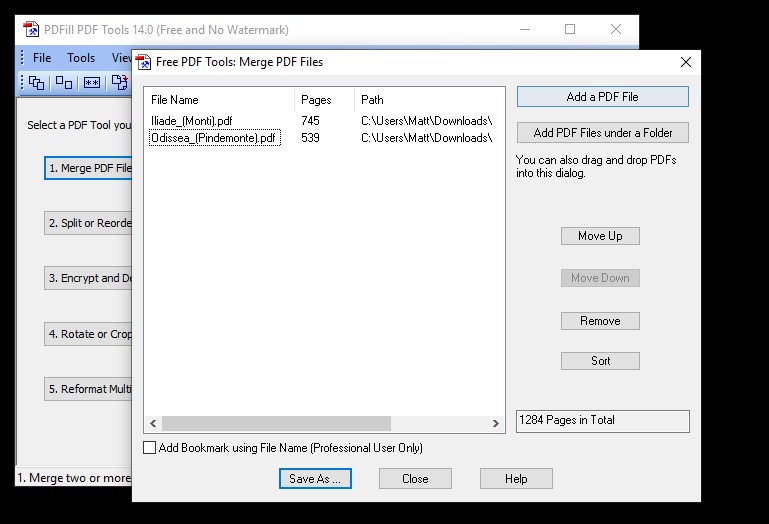Siete alla ricerca di una applicazione che permetta di unire pagine o interi PDF su Windows 10? Per farlo in maniera immediata, senza spendere soldi oppure in mancanza di connessione al web, esiste un “coltellino svizzero” tra i programmi di produttività dedicati ai PDF: PDFill PDF Tools.
Disponibile gratuitamente, la versione del programma che a noi interessa è la Basic: per scaricarlo basta cliccare sul pulsante in basso e successivamente sul pulsante Download Now.
Avviate l’installer, cliccate sempre sul bottone Next ed infine su Install: le impostazioni predefinite sono ottimizzate al meglio per il vostro intento.
Una volta terminata l’installazione, il programma controllerà se sia presente un piccolo applicativo fondamentale per funzionare: GhostScript. Se non presente PDFill PDF Tools lo scaricherà per voi, altrimenti vuol dire che è già presente sul vostro Windows 10.
Come unire PDF con PDFill Free PDF Tools su Windows 10: passo dopo passo
Dopo aver installato l’applicazione saranno create dei collegamenti sul desktop. Per il nostro intento basta aprire il programma PDFill Free PDF Tools: si avvierà la finestra con tutte le opzioni disponibili. A noi interessa la prima, quindi clicchiamo sul bottone cerchiato in basso
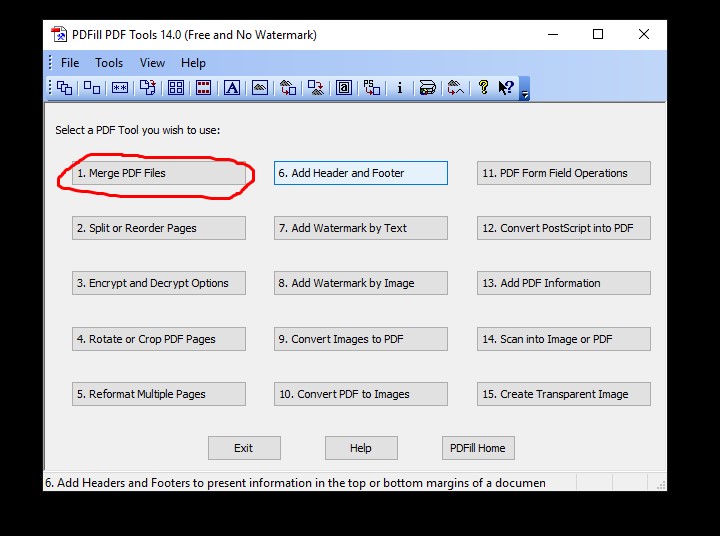
A questo punto vi comparirà una seconda schermata, in cui dovremo:
- Selezionare i singoli PDF cliccando su Add PDF File oppure se presenti all’interno di una cartella basta cliccare Add PDF Files under a Folder;
- Se l’operazione è andata a buon fine, i nomi dei PDF compariranno nella lista, con tanto di numero di pagine per ciascuno e numero di pagine totali del PDF finale in basso a destra

- Cliccare infine su Save as per scegliere il nome e la destinazione del PDF finale.
In questo modo avremo come risultato il nostro nuovo PDF che sarà l’unione dei due PDF precedenti, che verrà aperto in automatico dal nostro lettore PDF preferito a fine operazione.
Considerazioni finali sul risultato di unione dei PDF e del programma usato
Con questo programma, oltre ad avere una valida alternativa a risorse online ed applicativi con limitate funzionalità, potremo unire i PDF su Windows 10 e fare tanto altro. Nell’ultima immagine è presente, sopra al pulsante Save as… un’opzione disponibile per creare dei segnalibri all’interno del nostro PDF, utili per indicare la posizione iniziale e finale dei PDF uniti. Come accennato tra le parentesi dell’opzione stessa, non è possibile usarla nella versione Basic del programma ma in quella Professional a pagamento. Per gli smanettoni è possibile sfruttare la linea di comando per unire i PDF: con due comandi si effettua l’operazione in pochissimi secodni! A questa pagina potrete consultare i dettagli, ma vale solo per chi ha dimestichezza col prompt dei comandi. Buon lavoro!
Per chi cerca un’applicazione web per effettuare l’unione di PDF abbiamo un #sitoutile raggiungibile qui.